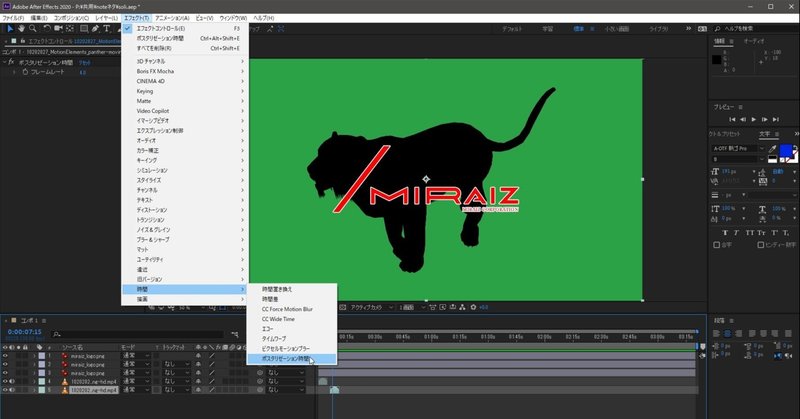
After Effectsで「ポスタリゼーション時間」を使おう
ストップモーション風の表現が出来るエフェクト。
それならばと、プロジェクトのフレームレートを下げてしまうと、全体のフレームレートが下がってしまい都合が悪い場面も。
ポスタリゼーション時間なら、対象のレイヤーのみ効果をつけることが可能です。
「エフェクト」→「時間」→「ポスタリゼーション時間」
逆に、フレームレートを上げる場合、ソースファイルや、コンポジションのフレームレートを超える設定をしても効果はありません。
通常、フレームレートを下げる方向に使われます。
また、「時間伸縮」と組み合わせて、自然な動きの倍速映像を作ることも出来ます。
「レイヤー」→「時間」→「時間伸縮」
元を100%として、50%にすれば2倍速に、200%にすれば1/2倍速になります。
ただ、再生スピードを速くすると、コマ数が多すぎて落ち着かない印象の映像になる事があります。
そこで、「ポスタリゼーション時間」を使い、フレームレートを下げていき、自然に見える数値を設定するとイイ感じに。
※映像の速度を上げると「ポスタリゼーション時間」のフレームレートも上がるので注意が必要。
検証バージョン:Adobe After Effects(Windows) 17.1.0
この記事が気に入ったらサポートをしてみませんか?
